1、首先,新建一个ppt文档,插入背景图片及文字内容,注意文字排版。
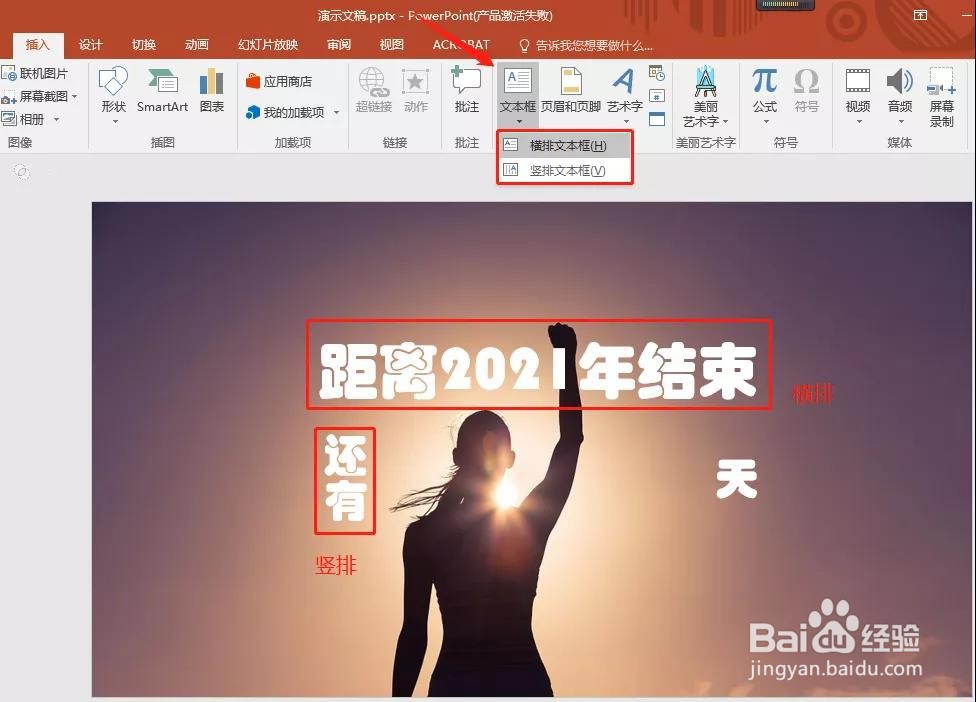
2、找到【开始】选项卡,【文字方向】下面的【堆积】,完成!调整数字大小,使得数字在方框位置合适。并给数字添加动画效果,【动画】——【添加动画】找到下面的【动作路径】中的第一个【直线】。
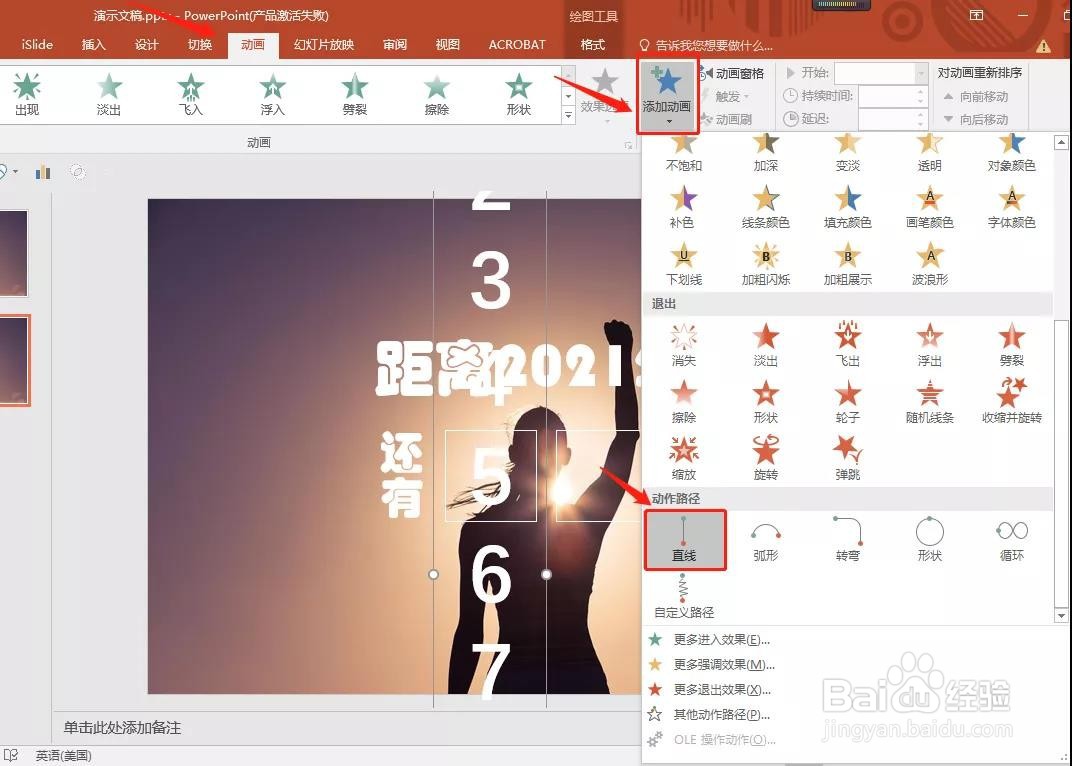
3、点击【格式】下面的【动画窗格】,调出动画窗格编辑面板,可以看到数字上出现红色和绿色的箭头,点一下红色的箭头,拖动到我们最后想停留的数字,我们可以点击动画窗格的播放按钮看效果。
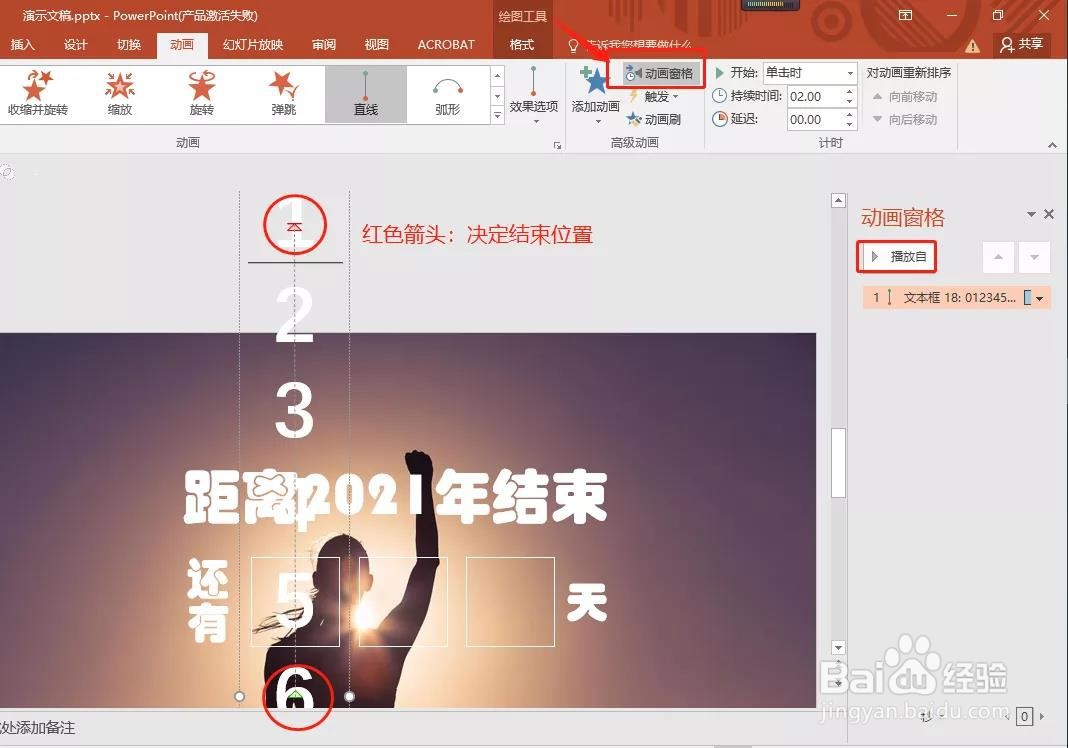
4、接着调私网褡爸整动画参数,找到【动画窗格】下拉按钮——进入【效果选项】,在【效果】项中,将【平滑开始】和【平滑结束】数值均设置为0,接着在【计时】项中,【期间】设置为1,【重复】设置为4,设置好确定即可。其他滚动数字重复以上操作即可。

5、插入两个矩形,将多余的数字进行隐藏,右键选中矩形——【设置形状格式】——选择【幻灯片背景填充】,然后将形状轮廓,改为无轮廓即可。
